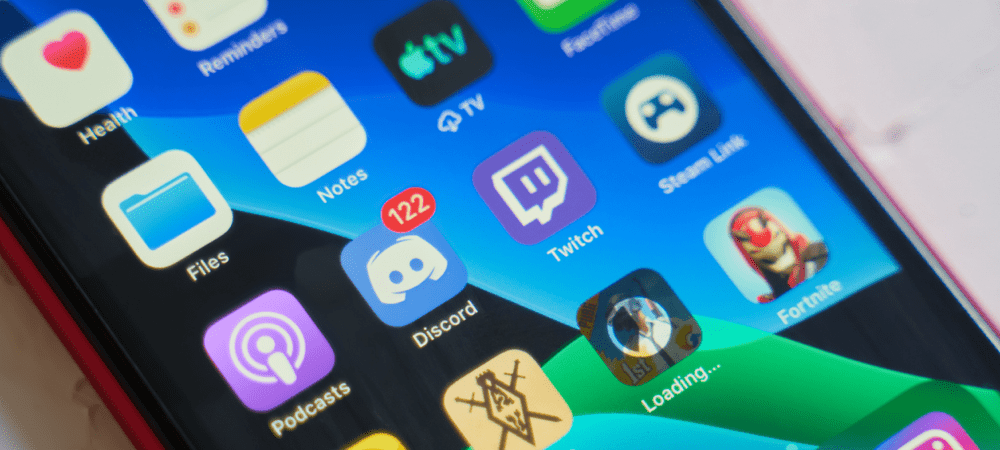Terakhir diperbarui saat
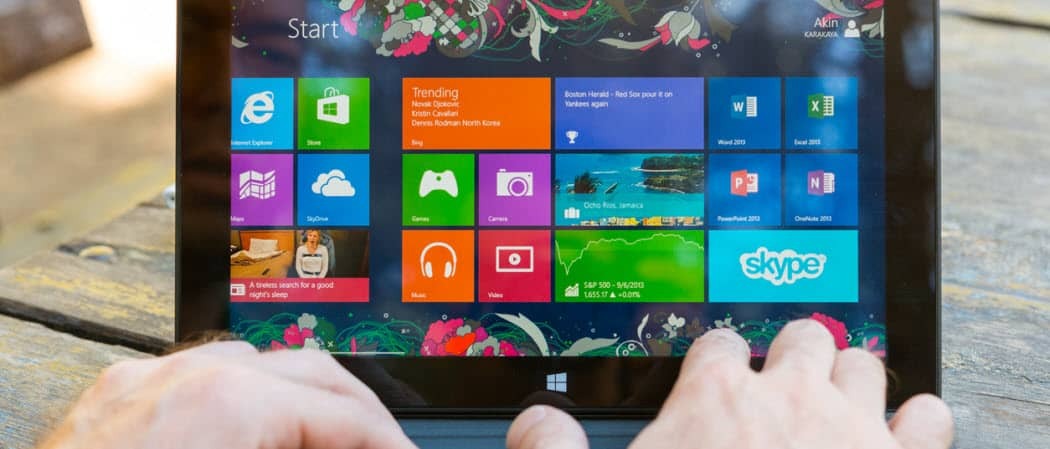
Windows 8 memiliki aplikasi Remote Desktop yang dapat Anda gunakan di antarmuka modern. Fitur yang tersedia sejak XP Professional yang lebih tinggi mendapat tampilan baru.
Inilah cara mengatur dan menggunakan aplikasi Metro Remote Desktop Windows 8. Fitur yang telah tersedia selama bertahun-tahun sejak XP Professional mendapatkan tampilan baru dengan aplikasi gaya Windows 8-nya. Ini memungkinkan Anda terhubung ke komputer lain di jaringan Anda untuk dengan mudah melihat apa yang terjadi sehingga Anda dapat memperbaiki masalah.
Yakinkan Remote Desktop dihidupkan sebelum menggunakannya untuk menghubungkan antar mesin.
Pertama, klik Remote Desktop Tile pada layar Metro Start.
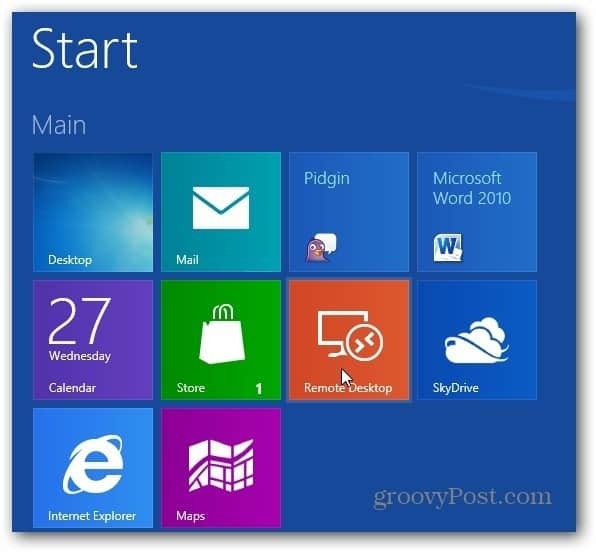
Kemudian Remote Desktop dimulai. Anda dapat mengetikkan alamat IP mesin yang ingin Anda hubungkan di bidang di bagian bawah layar dan klik Hubungkan.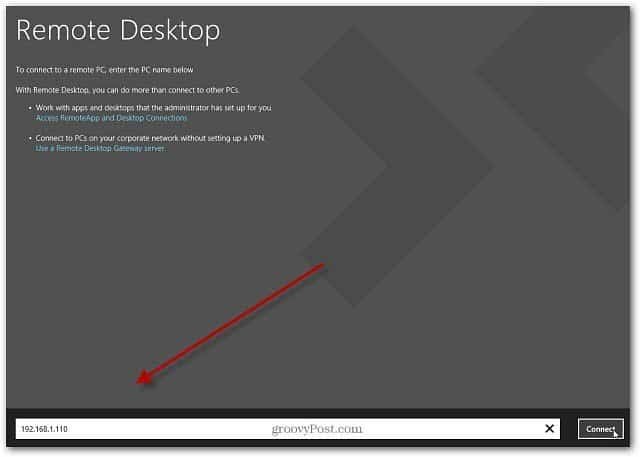
Ada juga beberapa opsi lain. Anda dapat bekerja dengan aplikasi dan desktop yang mengaktifkan RDP. Atau, Anda dapat terhubung ke PC di jaringan perusahaan melalui VPN.
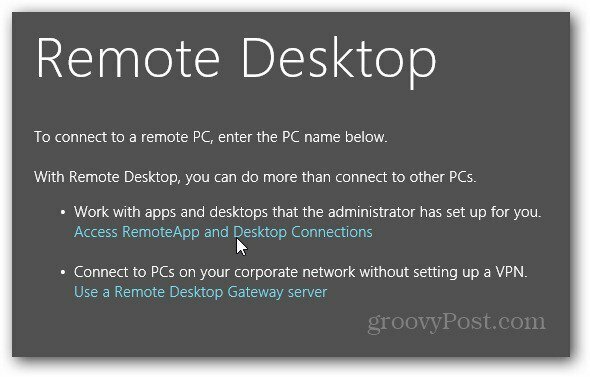
Sebelum Anda terhubung, masukkan nama pengguna dan kata sandi Anda. jika Anda terhubung ke mesin secara teratur, periksa Remember My Credentials dan klik OK.
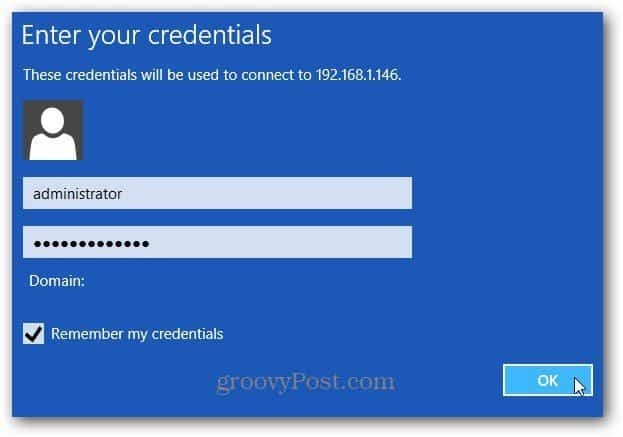
Pertama kali Anda terhubung ke mesin di jaringan lokal Anda, Anda akan mendapatkan pesan peringatan tentang memverifikasi Identitas PC Jarak Jauh. Periksa untuk tidak bertanya lagi, lalu Sambungkan Lagi pula.
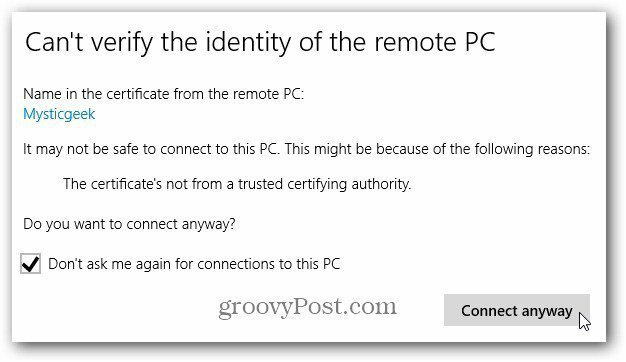
Sekarang Anda terhubung ke komputer jarak jauh. Di sini saya menghubungkan ke komputer Windows 7 dengan Windows 8 VM berjalan.
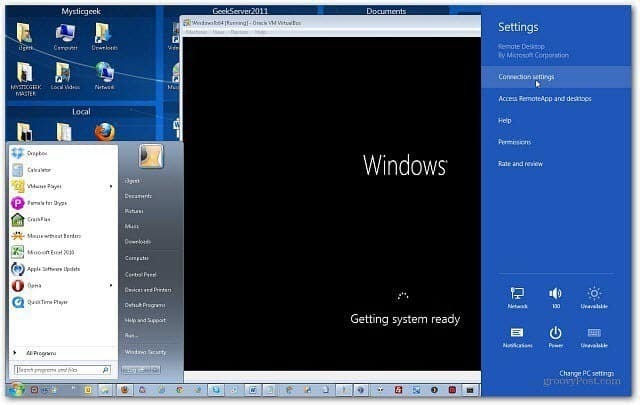
Setiap mesin yang Anda sambungkan akan disimpan sebagai ubin yang bisa Anda tarik dan sambungkan ke mesin yang berbeda jika perlu. Atau klik ikon Tambahkan untuk terhubung ke komputer lain di jaringan.
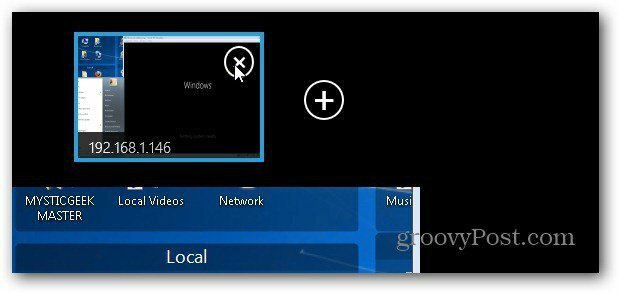
Mampu terhubung ke mesin yang berbeda dari jarak jauh adalah fitur hebat bagi Administrator untuk bekerja di komputer Windows lainnya. Yang keren adalah masih tersedia di Windows 8.